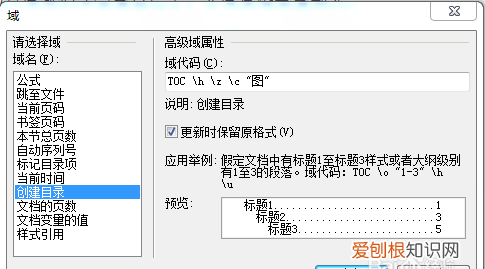
文章插图
请点击输入图片描述
5
这时,我们就给文档建立了一个图表目录了 。这时按Ctrl+鼠标左键点击“图表目录”中的“图1”,文档就会自动跳转到题注“图1”的位置 。
word怎么插图清单使用插入题注功能
先保证需要做清单的图片都已存在于word文档中
在每张图片的后面依次重复下面的操作:菜单》》引用》》插入题注,这时候会图片下方长生一些文字链接,图片的左边会出现一个黑色圆点,这样相当于对图片进行了索引
最后再操作:菜单》》引用》》插入图表列表,就可以生成图表的列表了 。
而且日后更新起来非常方便,当图片所在的页码变化后,在生成的列表左上角点击更新,也会随之更新最新页码 。
word怎么做插图清单首先,要对插入的图形和表格分别设置题注;然后,插入 → 引用 → 索引和目录 → 图表目录 即可 。
【word插图清单如何自动生成】以上就是关于word插图清单如何自动生成的全部内容,以及word插图清单如何自动生成的相关内容,希望能够帮到您 。
推荐阅读
- 燕麦怎么吃才能有效减肥 燕麦片怎么吃减肥
- 京沪高速最新货车禁行
- 秀米上传该如何上传,如何在秀米中上传视频
- 杭州去哪里买螃蟹
- 如何在QQ设置背景,手机qq怎么设置自己的状态
- 手机的系统怎么看,如何查看手机操作系统版本
- 蛋白质帮助减肥,还是必要养分,千万不可忽略!
- dellg3平板模式,戴尔电脑平板模式怎么用
- 干红葡萄酒的五大作用与功能大全 干红葡萄酒功效


